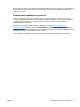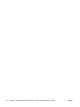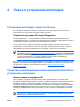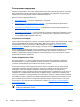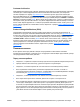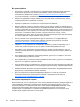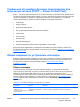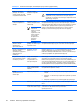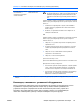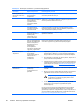Hewlett-Packard Workstations Configuration and Troubleshooting Guide
Customer Advisories
Информационные бюллетени Customer Advisories предоставляют клиентам важные сведения о
системах. Для поиска информационных бюллетеней Customer Advisories для конкретной
системы перейдите по адресу
http://www.hp.com и воспользуйтесь средством поиска. Для
большей эффективности поиска используйте знак "+" (плюс) перед каждым значимым словом.
Например, чтобы найти информационные бюллетени для xw8200, введите +xw8200 +"customer
advisory" и нажмите клавишу Enter. Можно также использовать знак "-" (минус), чтобы исключить
некоторые слова. Для автоматического получения информационных бюллетеней для системы
можно также зарегистрироваться с помощью программы Subscriber's Choice. Чтобы
узнать, как
можно зарегистрироваться в Subscriber's Choice, обратитесь к разделу
Поиск информационных
ресурсов HP.
Product Change Notifications (PCN)
Уведомления об изменениях в продукте PCN предоставляют пользователям сведения об
изменениях в продуктах компании Hewlett-Packard. Можно посетить веб-узел
http://www.hp.com
и выполнить поиск PCN для системы. Для большей эффективности поиска используйте знак
"+" (плюс) перед каждым значимым словом. Например, для поиска PCN для xw8200 введите
+xw8200 +PCN и нажмите клавишу Enter. Можно также использовать знак "-" (минус), чтобы
исключить некоторые слова. Для автоматического получения PCN для системы можно также
зарегистрироваться с помощью программы Subscriber's Choice. Чтобы узнать, как можно
зарегистрироваться
в Subscriber's Choice, обратитесь к разделу Поиск информационных
ресурсов HP.
Полезные советы
Если в работе монитора, рабочей станции или программного обеспечения возникают
незначительные проблемы, ознакомьтесь со следующим списком общих предложений, прежде
чем предпринимать какие-либо действия.
Перед началом работы
●
Убедитесь, что рабочая станция и монитор подключены к исправной электрической розетке.
●
Прежде чем включать компьютер, удалите все дискеты из дисководов.
●
Убедитесь, что компьютер включен и на нем светится зеленый индикатор питания.
●
Если на рабочей станции была установлена операционная система, отличная от
установленной изготовителем, проверьте, поддерживается ли она вашей рабочей
станцией,
посетив веб-узел
http://www.hp.com/products/quickspecs.
●
Убедитесь, что монитор включен и на нем светится зеленый индикатор питания.
●
Если экран монитора остается темным, увеличьте его яркость и контрастность.
●
Если на рабочей станции установлены несколько источников видеоизображения, а монитор
только один, необходимо, чтобы монитор был подсоединен к разъему монитора на том
источнике, который выбран в качестве основного
адаптера VGA. Во время запуска разъемы
другого монитора отключены. Если монитор подключен к одному из этих разъемов, то он не
будет работать после самопроверки перед включением питания (POST). Используемый по
умолчанию VGA-источник можно выбрать в настройках (F10) компьютера.
RUWW Средства и рекомендации компании Hewlett-Packard по устранению неполадок 21